اگر رایانه ویندوز 11 شما کند عمل میکند، از کار میافتد یا برخی برنامهها به درستی اجرا نمیشوند، ممکن است نشانهای از وجود بدافزار باشد. این تهدیدات میتوانند عملکرد سیستم شما را تحت تاثیر قرار دهند و امنیت دادههای شما را به خطر بیندازند. برای شناسایی و حذف این تهدیدات، میتوانید از سرویس های امنیتی داخلی ویندوز استفاده کنید یا از نرم افزارهای شخص ثالث بهره ببرید و برنامههای مشکوک را حذف کنید.
بدافزارها شامل ویروسها، ابزارهای تبلیغاتی مزاحم و کدهایی هستند که میتوانند اطلاعات شخصی شما را به سرقت ببرند. با توجه به این که هر ثانیه 190000 حمله بدافزاری رخ میدهد، دانستن نحوه شناسایی این تهدیدات در ویندوز 11 ضروری است. در این مقاله از سلام دنیا، سه روش ساده برای شناسایی و حذف بدافزار در ویندوز 11 بررسی خواهد شد.
بهترین راه برای شناسایی و حذف بدافزار در ویندوز 11
حتما بخوانید: نحوه پاک کردن تروجان Browser Assistant
1. شناسایی بدافزار ویندوز با استفاده از امنیت ویندوز
- مرحله 1 : همه دستگاههای Windows 11 دارای Windows Security داخلی هستند. برای دسترسی به مرکز امنیتی، با استفاده از نوار پایین صفحه، «security» را جستجو کنید.
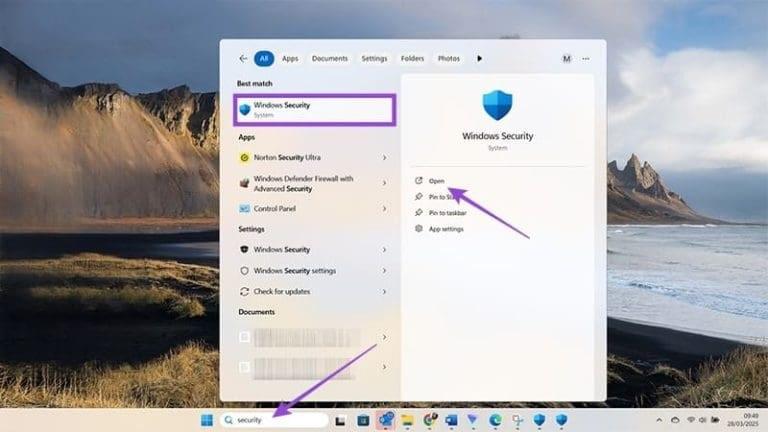
- مرحله 2 : روی Virus & threat protection کلیک کنید.
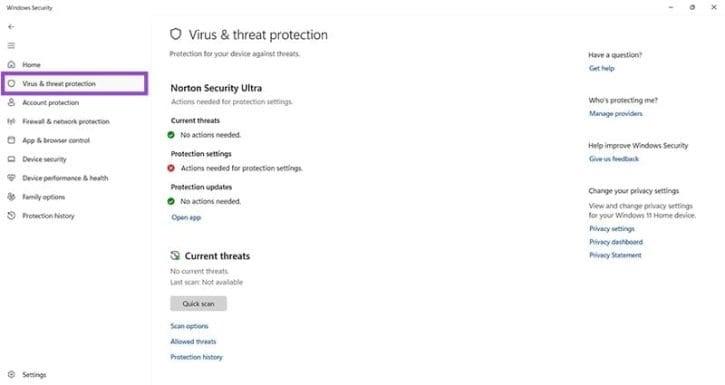
- مرحله 3 : به دنبال بخش «تهدیدهای فعلی» بگردید و روی «گزینههای اسکن» کلیک کنید. گزینه اسکن آفلاین آنتی ویروس Microsoft Defender را انتخاب کنید. توجه داشته باشید که این می تواند تا 15 دقیقه طول بکشد و کامپیوتر شما را مجددا راه اندازی می کند. هر گونه بدافزار یا تهدیدهای دیگر به شما نشان داده می شود و نرم افزار آنتی ویروس به طور خودکار آنها را از بین می برد.
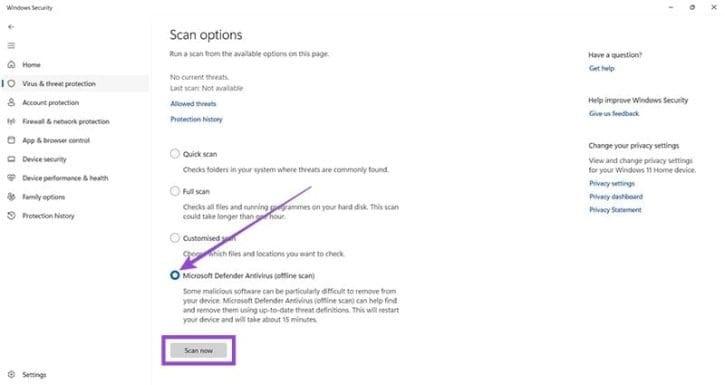
2. شناسایی بدافزار در ویندوز با استفاده از نرم افزار شخص ثالث
حتما بخوانید: بهترین آنتی ویروس ها و روش های مقابله با بدافزار
- مرحله 1 : می توانید انواع مختلفی از نرم افزارهای آنتی ویروس و ضد بدافزار را خریداری و دانلود کنید. برخی وعده حفاظت عمیق تر از Windows Security و Microsoft Defender را می دهند. قبل از خرید، ویژگی ها و نظرات را به دقت بررسی کنید. برای این مثال، کاربر Norton Security Ultra را نصب کرده است. با پیدا کردن و باز کردن برنامه امنیتی شروع کنید.
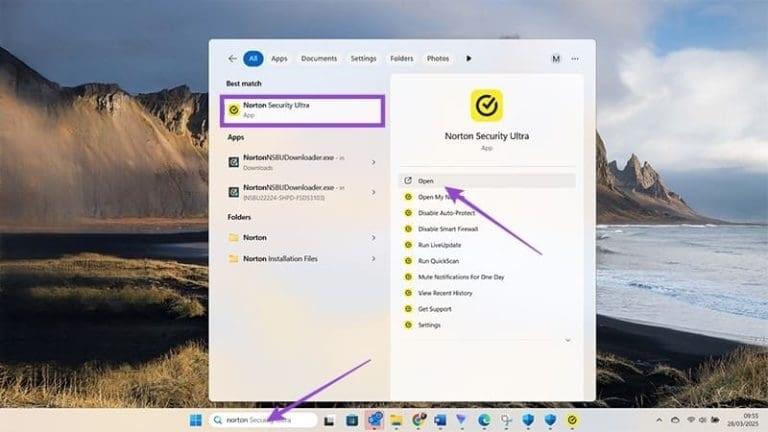
- مرحله 2 : دکمه «اجرای اسکن هوشمند» را نادیده بگیرید و روی «اسکنها» کلیک کنید تا بتوانید گزینههای اسکن خود را انتخاب کنید.
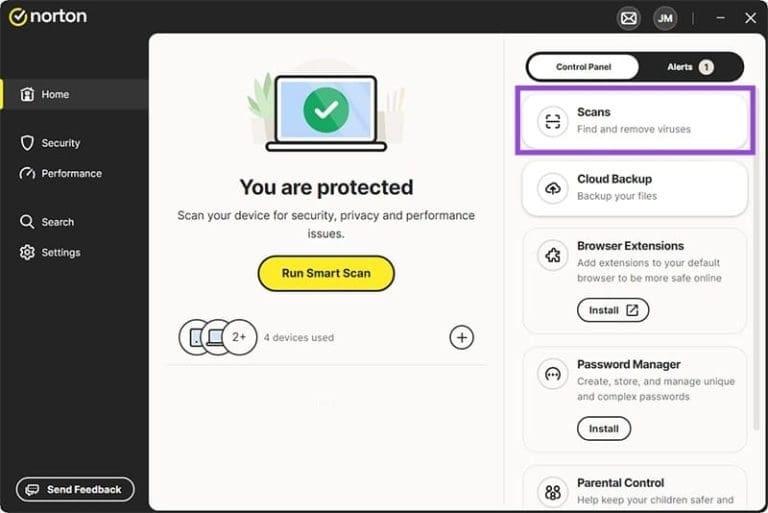
- مرحله 3 : گزینه "Full Scan" را انتخاب کرده و "Start" را فشار دهید. باز هم، میتوانید انتظار داشته باشید که مدتی صبر کنید تا این کار به پایان برسد، و از هر ارائهدهنده امنیتی که استفاده میکنید، فهرستی جامع از تهدیدات شناسایی شده به شما داده میشود. نرم افزار آنتی ویروس شما این تهدیدات را از بین می برد و ممکن است توصیه های حفاظتی بیشتری ارائه دهد.
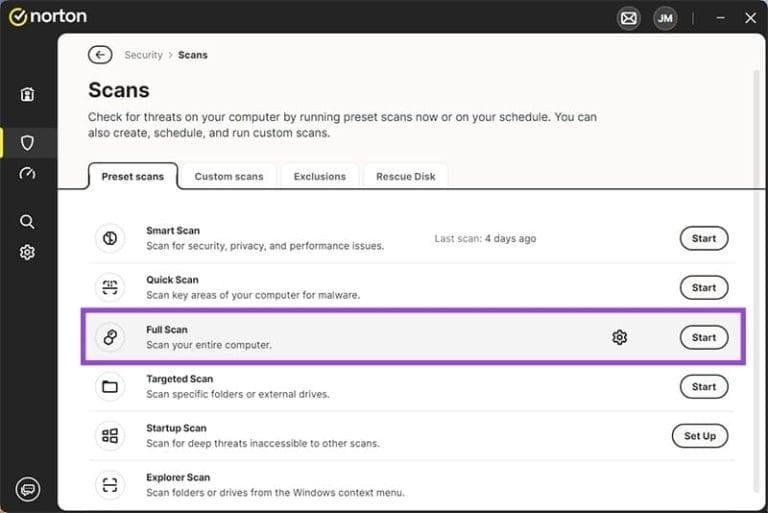
3. شناسایی بدافزار در ویندوز از طریق حذف نصب نرم افزار و برنامه های مشکوک
حتما بخوانید: چگونه کلاهبرداران بدافزار را در متادیتا عکس پنهان می کنند
- مرحله 1 : اگر متوجه شدید که کامپیوتر ویندوز 11 شما پس از نصب برنامه خاصی کند کار می کند یا از کار می افتد، می توانید آن برنامه را حذف کنید، اگرچه توصیه می شود یکی از اسکن های بالا را نیز اجرا کنید. برخی از بدافزارها میتوانند یک بار روی رایانه شخصی شما از مکانی به مکان دیگر منتقل شوند، به همین دلیل اسکنهای منظم بدافزار مهم است. برای شروع حذف نصب هر برنامه، تنظیمات را باز کنید. می توانید این مورد را با استفاده از نوار جستجو جستجو کنید یا از عملکرد سریع روی صفحه کلید خود استفاده کنید: "I" به اضافه کلید Windows.
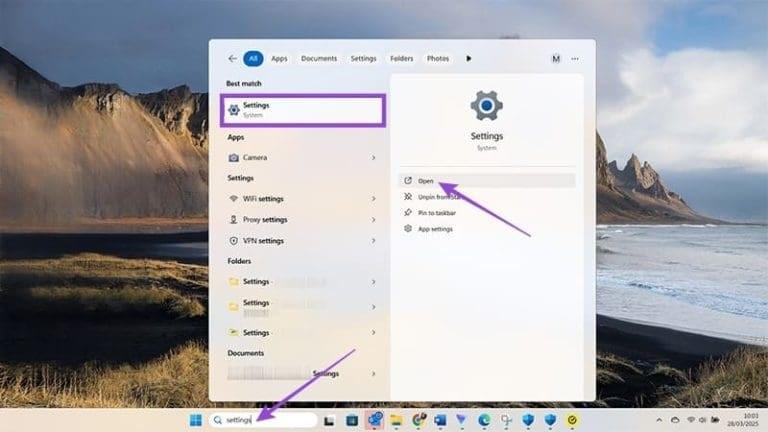
- مرحله 2 : روی «برنامهها» و سپس «برنامههای نصبشده» کلیک کنید.
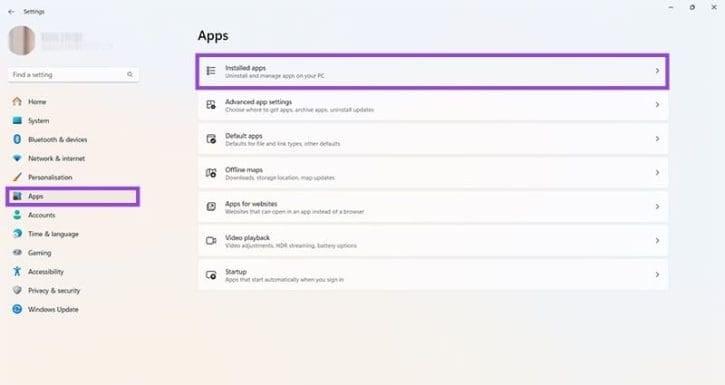
- مرحله 3 : فهرست برنامهها را مرور کنید تا برنامهای را که برای شما مشکل ایجاد میکند پیدا کنید. به طور پیش فرض، این برنامه ها به ترتیب حروف الفبا هستند. شما می توانید این را با استفاده از تابع "مرتب سازی" در بالا سمت راست تنظیم کنید. همچنین یک تابع جستجو در بالای صفحه وجود دارد.
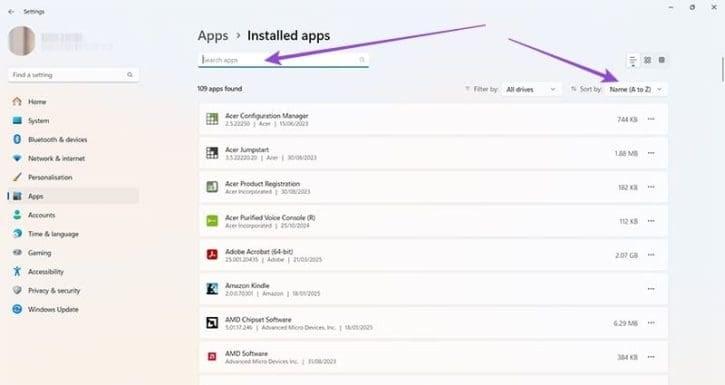
- مرحله 4 : هنگامی که برنامه مربوطه را پیدا کردید، روی نماد سه نقطه کلیک کنید و "Uninstall" را انتخاب کنید. توجه: برنامه موجود در مثال به بدافزار آلوده نشده است. کاربر فقط از آن به عنوان مثالی برای روش حذف استفاده می کند. تمام دستورات روی صفحه را دنبال کنید و همیشه پس از اتمام فرآیند حذف، دستگاه خود را مجددا راه اندازی کنید. هنگامی که با اسکن های بدافزار موثر ترکیب می شود، باید متوجه شوید که دستگاه ویندوز 11 شما سریع تر و با مشکلات کمتری کار می کند.
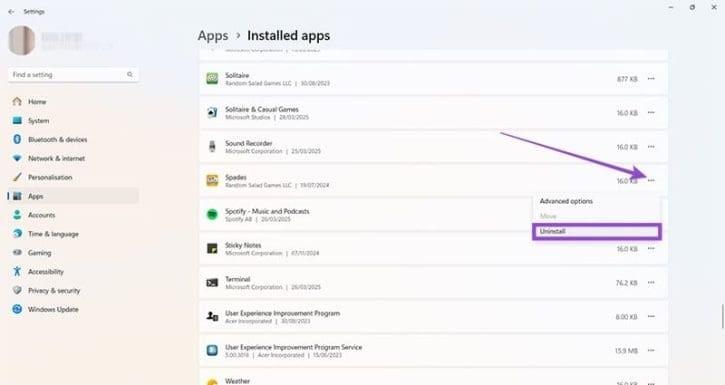
سخن آخر
برای شناسایی و حذف بدافزار از ویندوز 11، چندین روش مؤثر وجود دارد که میتوانید از آنها بهره ببرید. استفاده از ابزارهای داخلی امنیتی ویندوز، نرمافزارهای شخص ثالث و همچنین حذف برنامههای مشکوک از جمله روشهای پرکاربرد هستند که میتوانند سیستم شما را از تهدیدات محافظت کنند. از آنجا که تهدیدات بدافزاری همواره در حال تغییر و تکامل هستند، انجام اسکنهای منظم و به روزرسانی ابزارهای امنیتی بسیار حائز اهمیت است. با این اقدامات، میتوانید از سرعت و امنیت دستگاه ویندوز 11 خود اطمینان حاصل کنید.
مطالب مرتبط:
دانلود بهترین آنتی ویروس سبک و رایگان برای کامپیوتر
روش کار با برنامه اسکن و حذف فایل مخرب

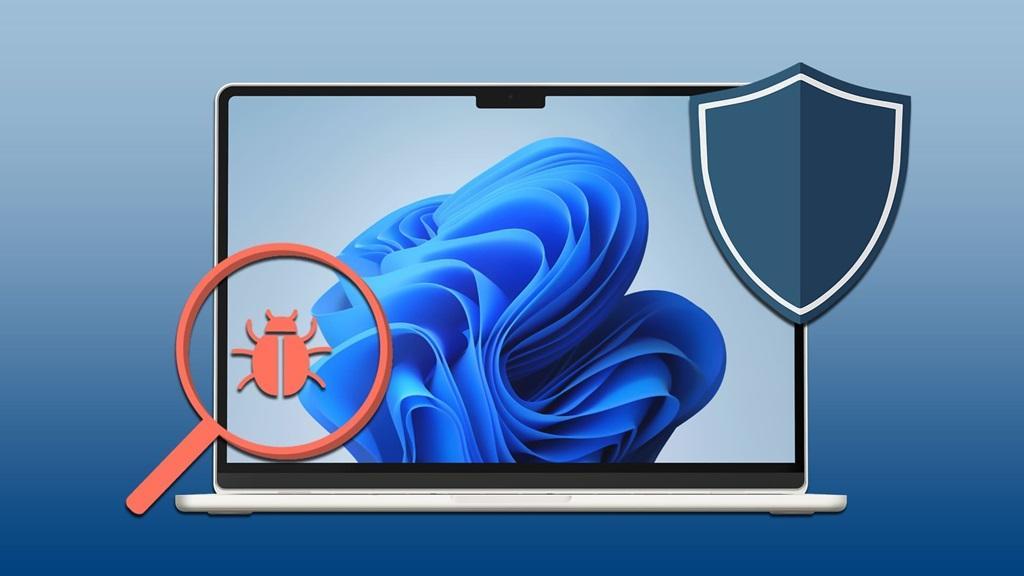
دیدگاه ها